Διαφήμιση
 Πιστέψτε το ή όχι, δεν χρειάζεστε πραγματικά τρισδιάστατα γυαλιά για να βιώσετε πειστικά ρεαλιστικές εικόνες 3D (ή ταινίες). Απλά πρέπει να κάνετε τον εαυτό σας να πάει "crosseyed". Ουσιαστικά, κοιτάζετε δύο εικόνες και με τη σκόπιμη διέλευση των ματιών σας για να αποπροσανατολίσετε το φυσιολογικό σας όραμα, οι δύο εικόνες θα συγκλίνουν σε μια κεντρική εικόνα που ο εγκέφαλος θα ερμηνεύσει ως α Τρισδιάστατη σκηνή.
Πιστέψτε το ή όχι, δεν χρειάζεστε πραγματικά τρισδιάστατα γυαλιά για να βιώσετε πειστικά ρεαλιστικές εικόνες 3D (ή ταινίες). Απλά πρέπει να κάνετε τον εαυτό σας να πάει "crosseyed". Ουσιαστικά, κοιτάζετε δύο εικόνες και με τη σκόπιμη διέλευση των ματιών σας για να αποπροσανατολίσετε το φυσιολογικό σας όραμα, οι δύο εικόνες θα συγκλίνουν σε μια κεντρική εικόνα που ο εγκέφαλος θα ερμηνεύσει ως α Τρισδιάστατη σκηνή.
Σημειώστε ότι αυτό είναι διαφορετικό παρόλα αυτά παρόμοιο με αυτοστερεόγραμμα, ή "μαγικό μάτι 5 Πηγές για τις καλύτερες οπτικές ψευδαισθήσεις στον Ιστό Διαβάστε περισσότερα "Εικόνες, όπου ένας υπολογιστής συνδυάζει δύο χάρτες βάθους σε ένα επαναλαμβανόμενο μοτίβο που ποικίλλει ελαφρώς. Χρειάζεται πολύ λιγότερη επιδεξιότητα για να δείτε τις διασταυρούμενες εικόνες που θα δημιουργήσουμε σήμερα.
Προβολή Cross-Eyed 3D
Ρίξτε μια ματιά στην παρακάτω εικόνα. Εάν δεν το δοκιμάσατε ποτέ πριν, οι λευκές κουκίδες σας βοηθούν να κεντράρετε σωστά την εικόνα. Απλά μετακινήστε τα δύο σας μάτια προς τη μύτη σας έως ότου οι τελείες συγκλίνουν μεταξύ τους στη μέση. Η εικόνα πρέπει τώρα να "κάνει κλικ", καθώς ο εγκέφαλός σας αναγνωρίζει ότι στην πραγματικότητα, αυτές οι δύο εικόνες ταιριάζουν τέλεια για το 3D.
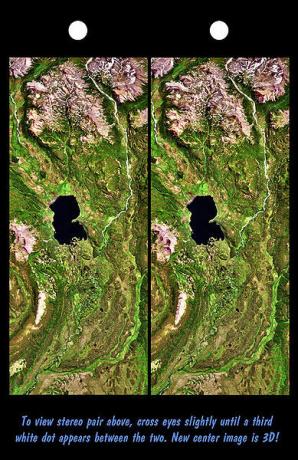
Δεν χρειάζεστε πραγματικά τα σημεία εν πάση περιπτώσει όμως - απλά θολώστε το όραμά σας μέχρι οι εικόνες να ταιριάζουν μαγικά στη θέση τους. Μπορείτε ακόμη να επεκτείνετε την τεχνική σε βίντεο. ανατρέξτε στο παρακάτω υλικό σε μορφή cross-eyed YouTube (αν δεν βλέπετε το cross-eyed, κάντε κλικ στο κουμπί ελέγχου 3D και επιλέξτε "δίπλα-δίπλα" από την επιλογή "Αλλαγή μεθόδου προβολής").
Μια σημείωση σχετικά με τις μορφές και τους όρους της εικόνας
.MPO είναι μια εγγενής μορφή 3D, αν και ορισμένοι κατασκευαστές φωτογραφικών μηχανών 3D χρησιμοποιούν τα δικά τους πρότυπα για τη δημιουργία μη συμβατών αρχείων.
.JPS είναι ένα στερεο-jpeg. Είναι στην πραγματικότητα μόνο δύο jpegs - πλάι πλάι - όπως θα δημιουργήσουμε σήμερα - αλλά η ειδική επέκταση αρχείων επιτρέπει στις εφαρμογές 3D θεατή να την αναγνωρίζουν αμέσως ως περιεχόμενο 3D.
.JPG είναι η κανονική μορφή εικόνας που όλοι γνωρίζουμε και αγαπάμε. Μπορείτε να μετονομάσετε ένα .JPS σε .JPG και θα είναι ορατό ακριβώς το ίδιο. για να χρησιμοποιήσετε το .JPG σας ως στερεοφωνικά jpgs, απλά κάντε το αντίθετο και αλλάξτε το σε .JPS.
Anaglyph, ή κόκκινο-κυανό, είναι μια παλιά τρισδιάστατη μορφή που φαίνεται φρικτή και μπερδεύει τα χρώματα. Έχει κερδίσει δημοτικότητα σε κωμικά βιβλία της δεκαετίας του '60 και του '70, αλλά δεν υπάρχει κανένας λόγος να αγγίξουμε αυτή τη μορφή σήμερα.
Δεν θα αγγίζω την έξοδο 3D και θα εμφανίζει άλλα εκτός από το cross-eye σήμερα. Εάν θέλετε να μάθετε αν ο υπολογιστής σας είναι σε θέση να προβάλλει ενεργό ή παθητικό 3D, τότε παρακαλώ διαβάστε τις FAQ μου Μπορεί ο φορητός μου υπολογιστής, η οθόνη ή η τηλεόραση να κάνει 3D;Συχνά μας ζητείται "Μπορώ να παρακολουθώ ταινίες 3D στον υπολογιστή μου;" Η σύντομη απάντηση είναι: δυστυχώς, όχι. Διαβάστε παρακάτω για να μάθετε γιατί δεν μπορείτε και πώς μπορείτε να το κάνετε πραγματικότητα. Διαβάστε περισσότερα (TL; DR - κατά πάσα πιθανότητα δεν είναι, και θα πρέπει να δαπανήσει τουλάχιστον $ 500 σε μια νέα τηλεόραση ή οθόνη, αν θέλετε).
4 τρόποι για να κάνετε τις διασταυρούμενες στερεοφωνικές σας εικόνες
Fake it (Photoshop)
Αυτή είναι μια τεχνική που θα μπορούσατε αν έχετε ήδη μια εικόνα που θέλετε να "3D-erize". Θα εξαγάγουμε τα διάφορα μέρη της εικόνας και θα τα τοποθετήσουμε στο δικό τους στρώμα, ώστε να τα χειρίσουμε. Θα σας δείξω με ένα αντικείμενο. μπορείτε να χρησιμοποιήσετε περισσότερα, αν θέλετε.
- Ανοίξτε την εικόνα στο Photoshop και σημειώστε τις διαστάσεις.
- Δημιουργήστε μια νέα εικόνα με το ίδιο ύψος, αλλά διπλάσια από το πλάτος.
- Επικολλήστε την αρχική εικόνα και ευθυγραμμίστε την προς τα δεξιά. Δημιουργήστε ένα χάρακα στο κέντρο της νέας εικόνας διπλού μεγέθους για να σας βοηθήσει στην περικοπή και την ευθυγράμμιση των πραγμάτων αργότερα.
- Εργασία από το επίπεδο στη δεξιά πλευρά, επιλέξτε το αντικείμενο που θέλετε στο προσκήνιο (πλησιέστερο στον θεατή). Στο CS6, χρησιμοποιήστε μια τραχιά μάσκα και στη συνέχεια χρησιμοποιήστε το Περιορίστε την άκρη για να επιλέξετε το αντικείμενο λεπτομερέστερα.

- Έξοδος σε a Επιλογή, στη συνέχεια αντιγράψτε και επικολλήστε αυτήν την επιλογή σε ένα νέο επίπεδο.
- Ακόμα και με την επιλογή ενεργή, κάντε κλικ στο αρχικό στρώμα εικόνας και αφαιρέστε το αντικείμενο.

- Συμπληρώστε το φόντο χρησιμοποιώντας το εργαλείο ευαισθησίας περιβάλλοντος. Απόκρυψη του αντικειμένου ενώ κάνετε αυτό. Προφανώς, αυτό θα λειτουργήσει καλύτερα σε μια σκηνή με επαναλαμβανόμενο υπόβαθρο, όπως το χόρτο. Χρήση Επεξεργασία-> Συμπλήρωση-> Περιεχόμενο Aware αν η εντολή διαγραφής σας έχει αφήσει με ένα μεγάλο λευκό κενό.

- Τώρα, θα πρέπει να έχετε ένα φόντο και ένα πρώτο επίπεδο. Αντιγράψτε και τα δύο και ευθυγραμμίστε τα στην αριστερή πλευρά της οθόνης. Ορίστε ξανά τα ορατά αντικείμενα στο προσκήνιο αν δεν το έχετε ήδη κάνει.
- Το τελευταίο βήμα είναι να μετακινήσετε τα αντικείμενα του προσκηνίου. Μετακινήστε το αριστερό χέρι λίγο προς τα δεξιά και μετακινήστε το δεξί αντικείμενο λίγο προς τα αριστερά. Αν τα πράγματα αρχίσουν να επικαλύπτονται (πέρα από το μέσο σημείο), διαγράψτε αυτήν την περιοχή.

Αυτό είναι! Σταθείτε πίσω και δοκιμάστε την τεχνική. Βεβαίως, το τελικό αποτέλεσμα είναι αρκετά κακό σε σύγκριση με τις άλλες μεθόδους που περιγράφονται παρακάτω και καταλήγετε σε μια εικόνα αυτό είναι πολύ μικρότερο από το αρχικό με το οποίο ξεκινήσατε (σε σχέση με το πόσο έχετε μετατοπίσει το αντικείμενο προς το κέντρο). Αν αντιμετωπίζετε προβλήματα με την εστίαση της 3d εικόνας, σημαίνει ότι τα έχετε πιέσει πολύ κοντά. Θα δείτε ότι επιπλέομαι επίσης επειδή μπορούμε να τοποθετήσουμε ολόκληρο το αντικείμενο στο ίδιο 3D επίπεδο.
Για να αποκτήσετε μια μεγαλύτερη τελική εικόνα, προσπαθήστε να διευρύνετε το πρωτότυπο χρησιμοποιώντας ενημερώσεις περιεχομένου (πάλι, αυτό θα λειτουργήσει μόνο με σταθερό υπόβαθρο). Μετά τη διεύρυνση του πρωτοτύπου και την επαναφορά της παραπάνω μεθόδου, κατέληξα με αυτό:

Έχω χρησιμοποιήσει μια πραγματική φωτογραφία του εαυτού μου για να αποδείξω, αλλά αν πρόκειται να δημιουργήσετε φανταστικές σκηνές, το Το εφέ 3D θα είναι πιο έντονο και αποτελεσματικό λόγω της έλλειψης εξωτερικών σημάτων που αντιβαίνουν με το εγκέφαλος (γνωρίζουμε ότι ένα άτομο πρέπει να είναι ένα ορισμένο μέγεθος, οπότε ο εγκέφαλός μας χρησιμοποιεί αυτό για να δημιουργήσει μια ακατέργαστη εκτίμηση της απόστασης μακριά από εμάς κατά τη δημιουργία της αντίληψης βάθους)
Με μια κάμερα 3D
Υπάρχουν κάποιες ψηφιακές κάμερες 3D σε επίπεδο καταναλωτών, καμία από τις οποίες δεν είναι πιο δημοφιλής από την Fujifilm Real3D W3, την οποία μάλιστα έχω. Είναι βασικά μόνο δύο κάμερες σε ένα, το πλάτος των ματιών χωριστά. αλλά το δεν χρειάζονται γυαλιά το εικονοσκόπιο και τα ωραία ελεγκτικά στοιχεία για την παράλλαξη είναι χρήσιμα.
Τα αρχεία εικόνων που βγάζετε από την κάμερα είναι .MPO μορφή. Υπάρχουν εγγενείς εφαρμογές για OSX, Windows, και ακόμη πιο εύκολο, αν και κάπως αργό δικτυακός τόπος για να γίνει αυτό - 3Dporch.com.

Απλά μεταφορτώστε την εικόνα και θα την μετατρέψετε για εσάς. Μη χρησιμοποιείτε αυτήν τη μέθοδο για φωτογραφίες που θέλετε να διατηρούνται ιδιωτικές.
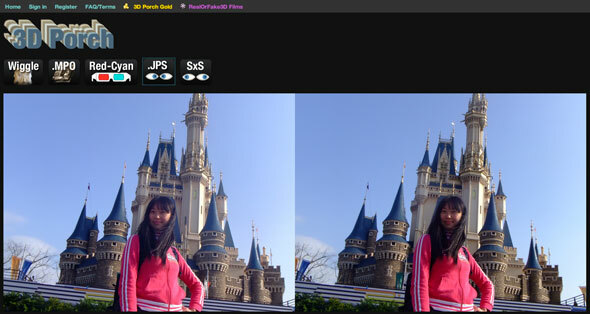
Εδώ είναι το πλήρη έκδοση αυτής της εικόνας, αν θέλετε να το δείτε.
Με μία κάμερα
Αντί να αγοράσετε μια ακριβή κάμερα 3D, απλά χρησιμοποιήστε την υπάρχουσα φωτογραφική μηχανή ή το τηλέφωνό σας για να τραβήξετε δύο εικόνες: εστίαση τους στο ίδιο θέμα, αλλά για τη δεύτερη εικόνα μετακινήστε φυσικά την κάμερα περίπου 3 ίντσες στο σωστά. Και πάλι, απλά συνδυάστε τα στον αγαπημένο σας επεξεργαστή εικόνας, τοποθετώντας τα σε μια νέα εικόνα που είναι διπλάσια από το πλάτος του πρωτοτύπου. Η πρώτη εικόνα θα πρέπει να πάει στα αριστερά και η δεύτερη στα δεξιά (αν ακολουθήσατε τις οδηγίες μου παραπάνω, διαφορετικά το μυαλό σας δεν θα μπορέσει να τις συνδυάσει).
Εδώ είναι ένα που έκανα νωρίτερα με το iPhone μου - τα αποτελέσματα είναι αρκετά καλά λαμβάνοντας υπόψη πόσο εύκολο είναι να γίνει αυτό.

Υπάρχει μια εφαρμογή για αυτό
Εάν δεν θέλετε να χάσετε με τους επεξεργαστές εικόνων, η κάμερα 3D είναι μια μεγάλη εφαρμογή $ 1.99 για το iPhone που εξάγει τα αποτελέσματά σας σε διάφορες μορφές. Η οθόνη intro εξηγεί την ίδια βασική αρχή - τραβήξτε την πρώτη φωτογραφία και στη συνέχεια μετακινήστε το τηλέφωνο σωστά. Μπορείτε επίσης να ευθυγραμμίσετε τις εικόνες πριν από την έξοδο, η οποία είναι ωραία.
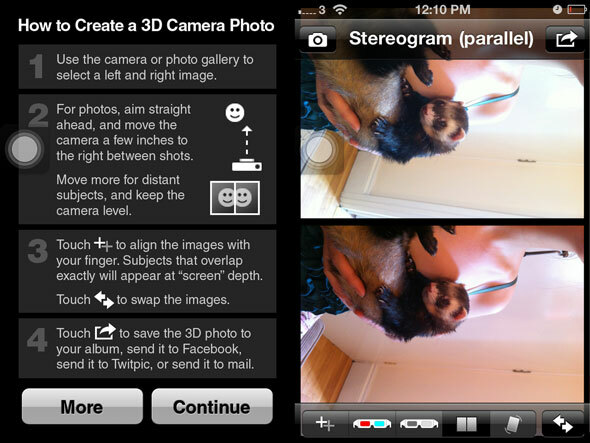
Εδώ είναι η εικόνα που έκανα στα screenshots παραπάνω - αυτό είναι ένα κουνάβι, παρεμπιπτόντως.

Κάνοντας μια τρισδιάστατη εικόνα δεν είναι στην πραγματικότητα τόσο σκληρή όσο νομίζετε. Είστε σε θέση να προβάλετε τις εικόνες σωστά ή κάνετε τα μάτια σας απλά να μην κάνετε "3D"; Προφανώς, περίπου το 10% από εμάς δεν μπορεί πραγματικά να προβάλλει τις εικόνες 3D σωστά, οπότε μην εκπλαγείτε αν δεν μπορείτε. Αν μπορείτε όμως: γνωρίζατε ότι μπορείτε πραγματικά να παίξετε παιχνίδια PC όπως αυτό; Απλά αγοράστε μερικούς οδηγούς τρίτων από το TriDef.com και επιλέξτε "δίπλα-δίπλα" ως μέθοδο εξόδου.
Σχόλια, προτάσεις; Ακούμε!
Ο James έχει πτυχίο στην Τεχνητή Νοημοσύνη και είναι πιστοποιημένος με CompTIA A + και Network +. Είναι ο κύριος προγραμματιστής της MakeUseOf, και ξοδεύει τον ελεύθερο χρόνο του παίζοντας VR paintball και boardgames. Κατασκευάζει υπολογιστές από τότε που ήταν παιδί.
